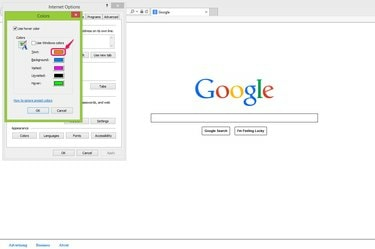
Промените шему боја у одељку Изглед.
Кредит за слику: Љубазношћу Мицрософта
Ако сте уморни од подразумеваних поставки изгледа за Интернет Екплорер 11, имате опцију да промените различите шеме боја као што су боја за тестирање, боја позадине и боја везе. ИЕ вам омогућава да промените шеме боја у одељку Изглед под „Интернет опције“. Поред тога, можете да одете на Персонализација да промените боју ивица и траке задатака.
Корак 1
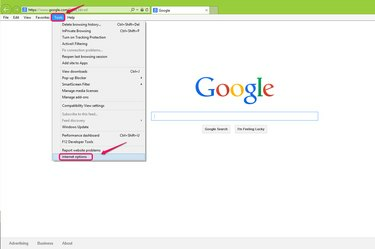
Изаберите „Интернет опције“.
Кредит за слику: Љубазношћу Мицрософта
Идите на „Алати“ на траци менија и изаберите „Интернет опције“ са падајуће листе.
Видео дана
Корак 2
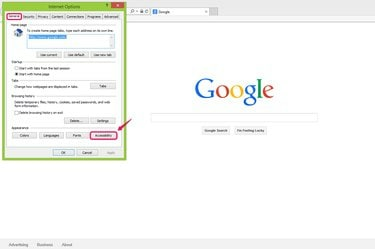
Кликните на „Приступачност“.
Кредит за слику: Љубазношћу Мицрософта
Кликните на „Приступачност“ у одељку Изглед на картици „Опште“.
Корак 3
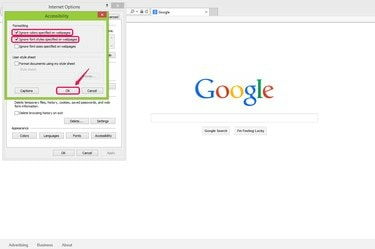
Означите поља и кликните на „ОК“.
Кредит за слику: Љубазношћу Мицрософта
Означите поља за потврду „Занемари боје наведене на веб страницама“ и „Занемари стилове фонтова наведене на веб страницама“ у одељку Форматирање како би се могла применити одабрана шема боја. Ово омогућава вашем претраживачу да игнорише ХТМЛ и ЦСС спецификације боја сваке веб локације и примени ваше спецификације. Кликните на „ОК“ да бисте наставили.
Корак 4

Кликните на „Боје“.
Кредит за слику: Љубазношћу Мицрософта
Кликните на „Боје“ у одељку „Изглед“ дијалога „Интернет опције“.
Корак 5
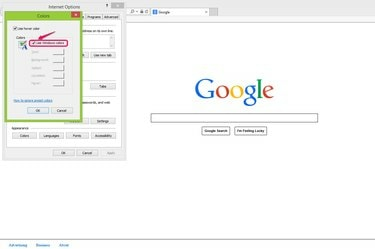
Опозовите избор „Користи боје за Виндовс“.
Кредит за слику: Љубазношћу Мицрософта
Уклоните ознаку са ставке „Користи Виндовс боје“ да бисте онемогућили подразумевану поставку Виндовс система и омогућили жељену шему боја. Можете да оставите означену опцију „Користи боју лебдења“ ако желите да промените боју везе на коју се може кликнути када пређете мишем преко ње.
Корак 6
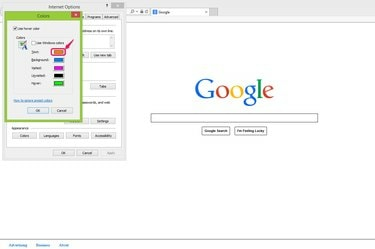
Кликните на дугме за боју.
Кредит за слику: Љубазношћу Мицрософта
Кликните на дугме план боја да бисте проширили панел боја и подесили боју за сваку функцију. На пример, „Текст“ вам омогућава да промените боју текста веб страница; „Позадина“ вам омогућава да промените боју позадине веб страница; „Посећено“ и „Непосећено“ вам омогућавају да промените везе на које сте кликнули или на које нисте кликнули.
Корак 7
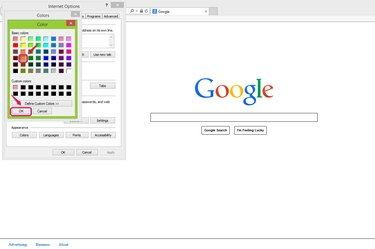
Изаберите боју и кликните на „ОК“.
Кредит за слику: Љубазношћу Мицрософта
Изаберите боју из „Основне боје“ коју желите да користите и кликните на „ОК“ да бисте потврдили подешавање. Ако не пронађете ниједну боју која вам се свиђа у одељку „Основне боје“, можете да кликнете на „Дефиниши прилагођене боје“ да одаберете одређене боје користећи њихове хексадецималне вредности.
Корак 8

Кликните на „ОК“.
Кредит за слику: Љубазношћу Мицрософта
Кликните на „ОК“ у прозору Боје да бисте потврдили промене.
Корак 9
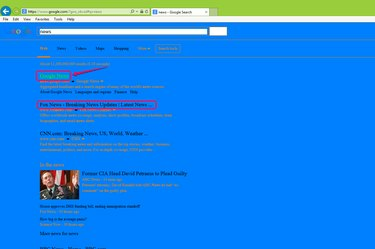
Проверите измене.
Кредит за слику: Љубазношћу Мицрософта
Посетите веб локацију да бисте проверили шему боја у свом ИЕ веб претраживачу. На пример, веза која се налази изнад је светло зелена, непосећена веза је црна, а боја позадине је плава.
Корак 10

Вратите се на подразумевана подешавања.
Кредит за слику: Љубазношћу Мицрософта
Опозовите избор у пољима „Занемари боје наведене на веб страницама“ и „Занемари стилове фонтова наведене на веб страницама“ у одељак Форматирање прозора Приступачност ако желите да вратите боје на подразумеване подешавања.
Савет
Ако желите да промените боју оквира прозора ИЕ, можете да кликнете десним тастером миша било где на радној површини, изаберите „Персонализуј“ из менија и идите на одељак „Боја и изглед“ да бисте изабрали свој омиљени прозор боја.



